Scenes merupakan suatu hal yang
penting dalam sebuah permainan. Kita dapat membuat sebuah scene untuk menu awal
dalam permainan, tingkat permainan individu, dan akhir dalam sebuah permainan. Aktor
dalam sebuah scene dapat ditempatkan menggunakan layer. Layer mampu memberikan
visualisasi yang baik dalam sebuah permainan, kita juga dapat membagi aktor
menjadi sebuah kelompok dengan menggunakan layer tersebut (depan atau belakang
layer lain).
Untuk menambahkan Scenes baru, kita dapat menekan tombol
Home dan kemudian menekan tombol '+' di bagian kiri bawah atau klik tombol
“Scenes” pada menu navigation. Untuk menyalin sebuah scenes yang ada, tekan 'pilihan' ("alt") dan tarik salinan
scenes yang ada ke lokasi yang diinginkan dalam daftar scenes. Untuk menghapus
scenes, cukup klik dan tekan "Delete" atau "-" tombol di
bagian kiri bawah.
Tahap – tahap membuat Scene :
1. Membuat scene baru dan nama-nama scene.
2. Atribut dalam “Main Scene” dengan size standart
yaitu 320x480, tidak menggunakan Wrap X dan Wrap Y serta gravitasi. Menggunakan
warna merah muda serta menggunakan autorotate yaitu “Landscape Left”.
3. Tampilan Rules pada “Main Scene”. Dalam semua
kondisi, saat mouse di tekan pada aktor saja, maka scene akan berpindah ke
scene selanjutnya atau “Scene 1”, dalam aktor di “Main Scene” memiliki display
text yang bertuliskan “Scene 1” dengan font “Verdana”.
Berikut tampilan beberapa aktor dalam library.
4. Atribut dalam “Scene 1” dengan size standart yaitu
320x480, tidak menggunakan Wrap X dan Wrap Y serta gravitasi. Menggunakan warna
abu-abu tua serta menggunakan autorotate yaitu “Landscape Left”.
5. Tampilan Rules pada “Scene 1”. Dalam semua kondisi,
saat mouse di tekan pada aktor saja, maka scene akan berpindah ke scene
selanjutnya atau “Scene 2”, dalam aktor pertama di “Scene 1” memiliki display
text yang bertuliskan “Scene 2” dengan font “Verdana”.
6. Tampilan Rules pada “Scene 1”. Dalam semua kondisi,
saat mouse di tekan pada aktor saja, maka scene akan berpindah ke scene sebelumnya
atau “Main Scene”, dalam aktor kedua di “Scene 1” memiliki display text yang
bertuliskan “Main Scene” dengan font “Verdana”.
7. Atribut dalam “Scene 2” dengan size standart yaitu
320x480, tidak menggunakan Wrap X dan Wrap Y serta gravitasi. Menggunakan warna
coklat tua serta menggunakan autorotate yaitu “Landscape Left”.
8. Tampilan Rules pada “Scene 2”. Dalam semua kondisi, saat
mouse di tekan pada aktor saja, maka scene akan berpindah ke scene sebelumnya
atau “Scene 1”, dalam aktor pertama di “Scene 2” memiliki display text yang
bertuliskan “Scene 1” dengan font “Verdana”.
9. Tampilan Rules pada “Scene 2”. Dalam semua kondisi,
saat mouse di tekan pada aktor saja, maka scene akan berpindah ke scene awal
atau “Main Scene”, dalam aktor kedua di “Scene 2” memiliki display text yang
bertuliskan “Main Scene” dengan font “Verdana”.
Tampilan “Main Scene” saat dijalankan.
Tampilan
“Scene 1” saat aktor yang bertuliskan “Scene 1” ditekan.
Tampilan “Scene 2” saat aktor yang bertuliskan “Scene
2” ditekan.









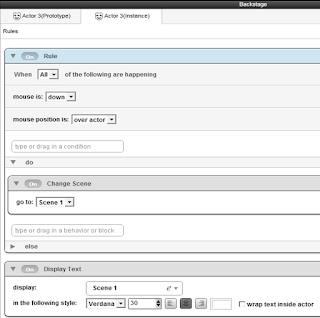




Tidak ada komentar:
Posting Komentar